在使用windows 10系统时,有时候需要对系统进行各种设置,而控制面板就是一个非常重要的工具。那么,win10控制面板怎么调出来呢?下面就为大家详细介绍几种常见的方法。
方法一:通过开始菜单
1. 点击电脑左下角的“开始”菜单图标。
2. 在开始菜单中,可以看到有一个名为“windows 系统”的文件夹,点击展开它。
3. 在展开的文件夹中,就能找到“控制面板”选项,点击即可打开。
方法二:使用搜索功能
1. 在任务栏的搜索框中输入“控制面板”。
2. 当搜索结果出现后,点击“控制面板”选项,就能快速打开。
方法三:在文件资源管理器中访问
1. 打开“此电脑”或任意一个文件夹。
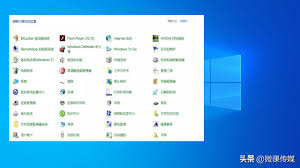
2. 在窗口的左侧边栏中,找到“控制面板”并点击,即可进入控制面板界面。
方法四:创建快捷方式到桌面
1. 按照上述方法一或方法二找到控制面板。
2. 右键点击控制面板的图标,选择“发送到”>“桌面快捷方式”。
3. 之后,在桌面上就会出现控制面板的快捷方式图标,双击该图标就能快速打开控制面板。
不同的打开方式各有特点,用户可以根据自己的使用习惯来选择。通过控制面板,我们可以进行系统设置、网络连接、用户账户管理、程序卸载、设备管理等众多操作。比如,想要更改电脑的显示设置,如分辨率、主题等,可以在控制面板中找到“显示”选项进行调整;如果要管理已安装的程序,可在“程序和功能”中进行操作。掌握好控制面板的调出方法,能让我们更方便地对windows 10系统进行个性化设置和管理,从而提升电脑使用的效率和体验。无论是新手还是有经验的用户,熟悉控制面板的操作都是很有必要的。希望以上介绍的几种方法能帮助大家轻松找到并使用win10的控制面板,更好地掌控自己的电脑系统。






















